L'application OBDclick pour Android nécessite 2 prérequis pour fonctionner correctement:
1 - Une interface OBDclick (soit en Bluetooth, soit en Wifi)
2 - Un smartphone Android ou une tablette Android
Branchement de l'interface à votre prise OBD
Prenez votre boîte OBDclick. Localisez la prise OBD de votre véhicule : elle se trouve généralement dans la zone A ou B (voir photo ci-dessous). Sur certains modèles, elle peut se trouver dans la zone C ou D.

Branchez l'interface OBDclick et mettez le contact. Un voyant rouge de confirme que l’interface est prête à être utilisée.

Connexion entre l'application OBDclick sur votre smartphone et l'interface OBD
Il faudra ensuite aller dans les réglages de votre Smartphone ou Tablette et Cliquer sur Bluetooth, sélectionnez le périphérique au nom de "OBDclick". Vous allez alors appairer votre interface en Bluetooth comme n'importe quel périphérique (Oreillette etc...)


Si un code PIN vous est demandé, saisissez 1234 et validez.

Votre smartphone est maintenant associé à votre Boitier OBDclick.
Si vous avez commandé OBDclick Wifi Le fonctionnement est similaire, il suffira de se connecter à l'interface via les réglages Wifi de votre smartphone.
Mise en route de l'application OBDclick
Remarque Importante: sur certain véhicules, il peut être nécessaire de démarrer le moteur avant de lancer l'application.
Téléchargez (si ce n'est pas déjà fait) l'application "OBDclick" sur ce lien :
Cliquez ici pour télécharger OBDclick
Vous pouvez aussi télécharger l'application directement sur le Google Play Store ou en tapant "OBDCLICK".
Une fois l'installation terminée, vous pouvez la lancer depuis l'écran d'applications comme suit:
Lors de la première utilisation, vous serez invité à créer un compte personnel qui vous permettra de garde en mémoire les différents diagnostics que vous avez effectué et l'historique des défauts.
Saisissez votre adresse mail et choisissez un mot de passe.Pour des raisons de sécurité, le mot de passe doit contenir au moins 8 caractères, avec au moins une lettre et un chiffre.

En appuyant sur "commencer" vous recevrez alors un code de confirmation de 6 chiffres sur votre mail, il faudra le saisir sur l'écran suivant.
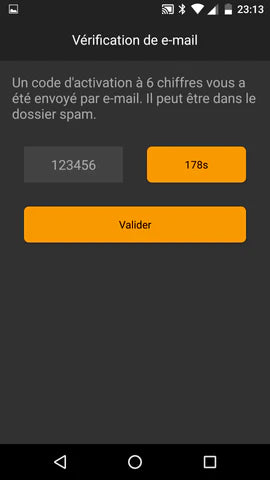
Si vous n'avez pas reçu de mail, vérifiez dans votre dossier des courriers indésirables. Si vous ne l'avez toujours pas reçu, revenez à l'étape précédente et vérifiez qu'il n'y a pas d'erreur au niveau de l'adresse saisie et su besoin saisissez une autre adresse mail.
Après validation, vous vous trouverez sur l'écran d'accueil OBDclick qui récapitule toutes les fonctionnalités.
Identification de votre véhicule sur l'application
Lors de la première utilisation, il faudra cliquer sur "Connexion" afin de bien lier l'application à votre modèle de véhicule.
Saisissez les informations qui permettront d'identifier le modèle comme montré ci dessous.

Puis terminez en appuyant sur "Connecter mon véhicule"
Si une invitation à choisir l'interface apparaît, il suffira de cliquer sur "OBDclick"
Si rien n'apparaît alors il peut être nécessaire de recommencer l'étape de connexion Bluetooth.

Une fois le véhicule trouvé, vous verrez apparaître ce menu avec les cadrans de vitesse et de régime moteur actifs.

Vous pouvez alors commencer à diagnostiquer votre Véhicule et en afficher le rapport complet.
Si vous le souhaitez vous pouvez connecter un autre véhicule en cliquant sur "changer de véhicule"
Vous pouvez aller dans les menus de l'application. Ceux-ci ont une icône (?) qui vous permet d'en savoir plus sur leurs fonctions.
Nous avons grandement besoin de vos opinions, suggestions, et retours sur les difficultés rencontrées afin de perfectionner davantage l'application. Vous pouvez nous envoyer un email en cliquant sur ce lien :